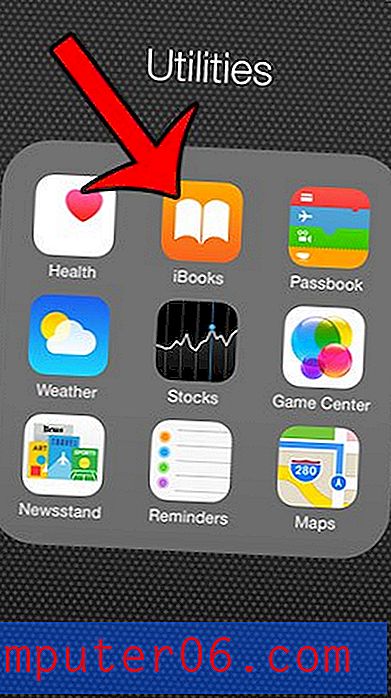Kako prikazati "0" umjesto # N / A kada koristite VLOOKUP u programu Excel 2013
Formula VLOOKUP u programu Microsoft Excel jedan je od najučinkovitijih načina pronalaženja podataka u proračunskim tablicama. Uz spojnu formulu, ustanovio sam da je to jedan od korisnijih alata u Excelu. To može uštedjeti nevjerojatnu količinu vremena u usporedbi s ručnim traženjem ćelijskih podataka, a ima dodatnu korist što je ponovljivo i precizno.
Ali ako formula VLOOKUP ne može pronaći podatke koje traži, prikazat će pogrešku u obliku # N / A. To može biti problematično, posebno ako je važan izgled vaših podataka. Srećom možete unijeti malu izmjenu u formulu VLOOKUP da biste prikazali ")" umjesto poruke # N / A o pogrešci.
Kako izmijeniti VLOOKUP formulu u Excelu 2013 za prikaz nula umjesto # N / A
U donjim koracima podrazumijeva se da u vašoj proračunskoj tablici već postoji formula VLOOKUP, ali biste željeli da ona prikazuje "0" umjesto # N / A. Formula će prikazati #NA kad ne nađe informacije koje traži. Slijedeći korake u nastavku, to će se zamijeniti s "0".
Korak 1: Otvorite proračunsku tablicu koja sadrži vrijednost # N / A koju želite zamijeniti.

Korak 2: Odaberite ćeliju koja sadrži formulu koju želite promijeniti.
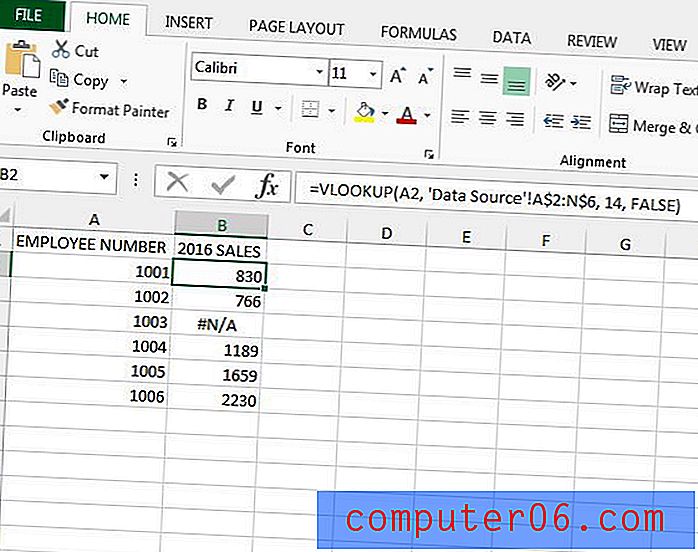
Korak 3: Izmijenite postojeću VLOOKUP formulu tako da uključuje informacije IFERROR. To uključuje dodavanje fraze „ IFERROR ( „ na početak formule i niza „ , 0) “ na kraj formule. Na primjer, ako je vaša formula prije:
= VLOOKUP (A2, 'Izvor podataka'! A $: N $ 6, 14, FALSE)
Tada biste je izmijenili u:
= IFERROR (VLOOKUP (A2, 'Izvor podataka'! A $: N $ 6, 14, FALSE), 0)
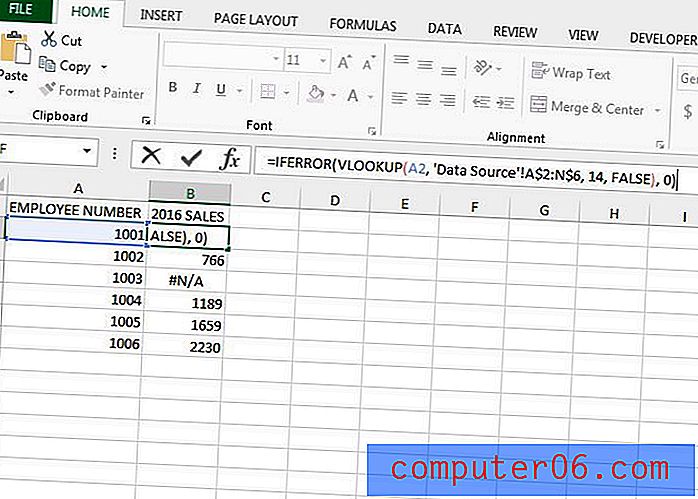
Korak 4: Kopirajte i zalijepite novu formulu u ćelije u kojima želite prikazati "0" umjesto # N / A.
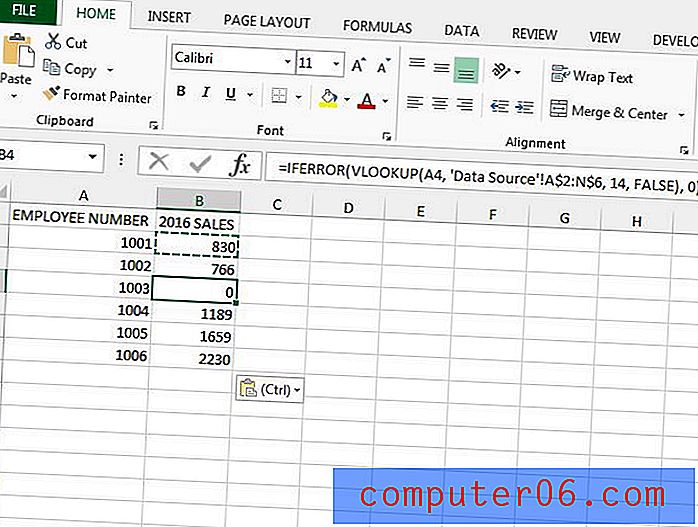
Imajte na umu da možete odabrati prikaz znakova koji želite. Ne mora biti 0. Na primjer, ako ste za umetanje adrese koristili formulu VLOOKUP, tada možete napraviti formulu = IFERROR (XX, YY: ZZ, AA, FALSE), "NO ADDRESS"), To bi pokazalo frazu "NO ADDRESS" umjesto 0 kada Excel ne može pronaći željene podatke.
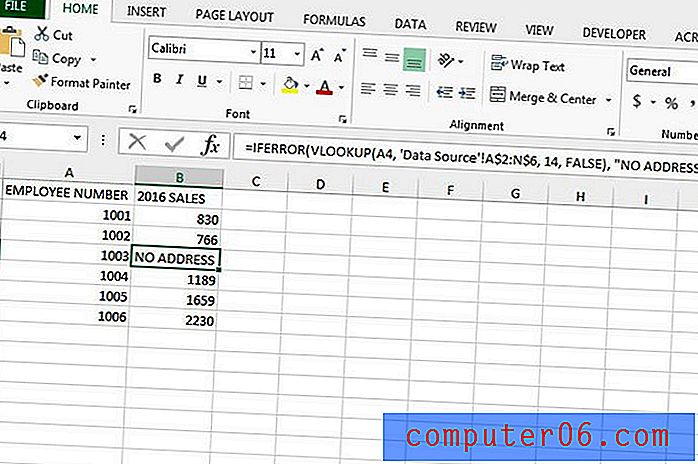
Još jedna korisna formula koju možete koristiti zove se CONCATENATE. Ovaj će vam članak pokazati neke načine na koji ih možete koristiti za kombiniranje podataka iz više ćelija.